Pernah nggak sih kamu ngerasain aplikasi yang tiba-tiba nge-hang atau malah error pas diinstal di laptop atau PC? Bisa jadi, masalahnya karena versi Windows yang kamu pakai nggak cocok sama aplikasi tersebut. Padahal, cek versi Windows itu gampang banget loh!
Banyak orang yang sering kali lupa untuk ngecek versi Windows sebelum mengunduh aplikasi baru atau update. Padahal, ini penting banget buat memastikan kalau semua aplikasi yang kamu instal bisa jalan dengan lancar.
Nah, buat kamu yang penasaran gimana cara cek versi Windows, yuk kita bahas cara-cara mudahnya supaya kamu nggak bingung lagi!
Kenapa Perlu Cek Versi Windows?

Kamu mungkin bertanya-tanya, kenapa sih penting banget mengetahui versi Windows di PC atau laptop? Jawabannya, karena ini berkaitan langsung dengan kelancaran penggunaan perangkat kamu, terutama saat menginstal software baru, melakukan pembaruan, atau bahkan saat laptop mulai bermasalah.
Memastikan Kompatibilitas Software
Saat kamu ingin menginstal aplikasi baru, terkadang aplikasi tersebut hanya kompatibel dengan versi Windows tertentu.
Misalnya, beberapa aplikasi terbaru mungkin hanya bisa berjalan di Windows 10 atau Windows 11, sementara aplikasi lama mungkin lebih cocok dengan Windows 7 atau 8.
Jadi, kalau kamu nggak ngecek dulu versi Windows, bisa jadi aplikasinya nggak bisa berjalan, atau bahkan nge-hang pas diinstal.
Membantu Saat Troubleshooting
Pernah nggak, kamu merasa laptop atau PC kamu mulai lemot atau bermasalah? Salah satu langkah pertama yang biasanya disarankan oleh teknisi adalah mengecek versi Windows.
Tentu aja, karena setiap versi Windows punya fitur yang berbeda-beda. Misalnya, Windows 10 dan 11 punya pengaturan keamanan dan performa sistem yang lebih canggih dibandingkan dengan Windows 7.
Keamanan dan Pembaruan Sistem
Salah satu alasan kenapa penting banget untuk tahu versi Windows adalah untuk menjaga sistem tetap aman. Versi Windows tertentu memiliki pembaruan keamanan yang hanya tersedia di versi terbaru.
Jika kamu masih menggunakan versi lama, perangkatmu bisa jadi rentan terhadap ancaman keamanan. Selain itu, beberapa fitur baru yang meningkatkan performa hanya akan ada di versi Windows yang lebih baru.
Cara Cek Versi Windows di Laptop atau PC
Sekarang kita masuk ke bagian yang paling penting, nih! Gimana cara cek versi Windows di PC atau laptop kamu? Ada banyak cara yang bisa dilakukan, dan semuanya cukup mudah kok. Berikut beberapa cara yang bisa kamu coba.
Melalui Menu Sistem Settings (Windows 10/11)
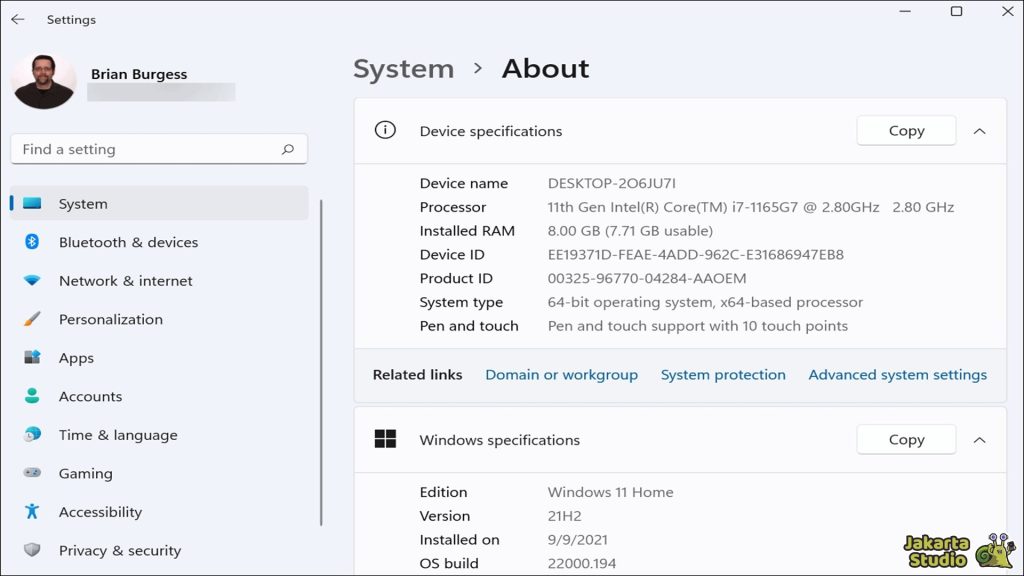
Buat kamu pengguna Windows 10 atau Windows 11, cara termudah adalah lewat menu Settings atau Pengaturan. Cukup ikuti langkah-langkah ini:
- Tekan kombinasi tombol Windows+I untuk membuka menu Settings.
- Pilih menu System dan gulir ke bawah hingga menemukan pilihan About.
- Di bagian About, kamu akan melihat berbagai informasi tentang perangkatmu, termasuk version dan build Windows yang terpasang.
Melalui Shortcut “winver”
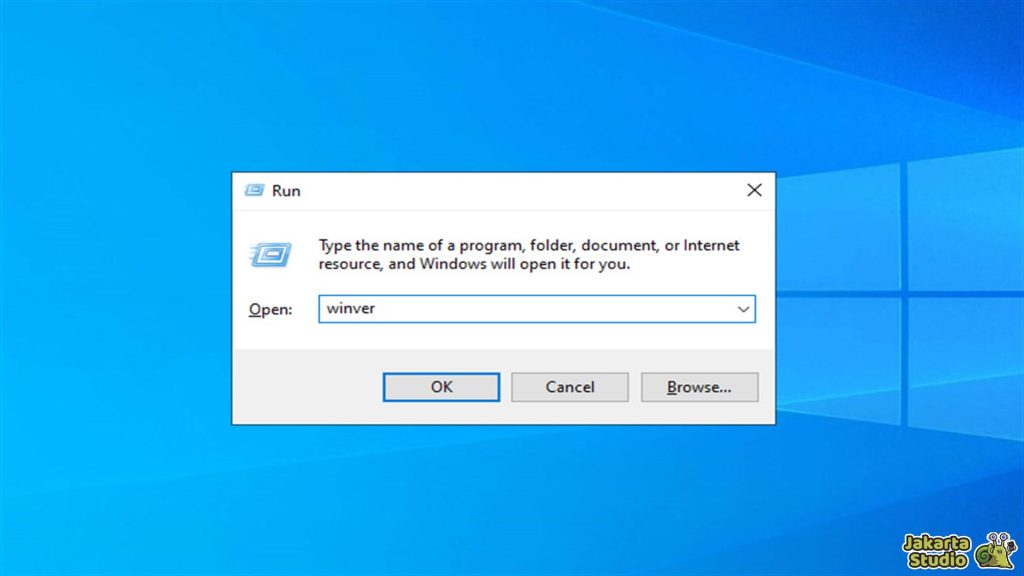
Cara ini sangat simpel dan cepat! Kamu hanya perlu menekan Windows+R untuk membuka jendela Run, lalu ketikkan winver dan tekan Enter. Setelah itu, akan muncul jendela About Windows yang menampilkan versi Windows yang kamu pakai.
Melalui Menu System Information
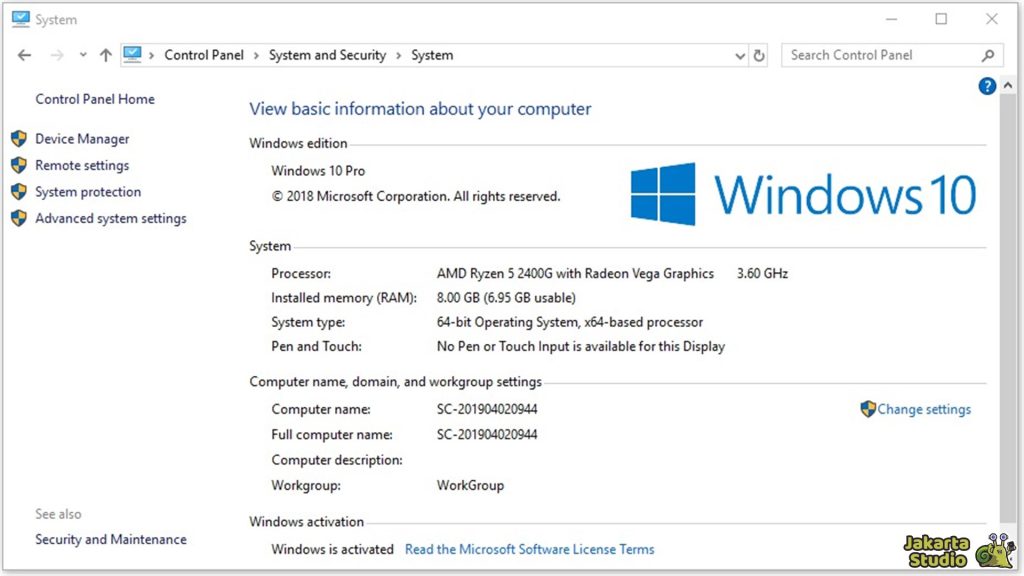
Kamu juga bisa mengecek versi Windows lewat menu System Information. Begini caranya:
- Tekan Start Menu dan ketikkan System Information, lalu tekan Enter.
- Di menu yang muncul, cari bagian OS Name dan Version, di sana kamu bisa lihat detail versi Windows yang terinstal di perangkatmu.
Melalui Command Prompt (CMD)
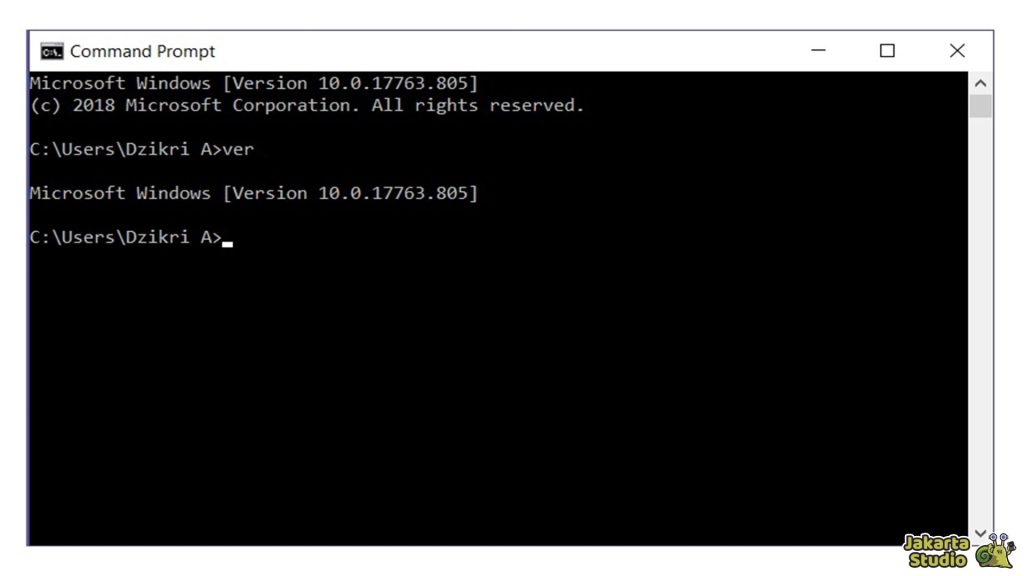
Selanjutnya, mengecek versi Windows juga bisa dilakukan lewat Command Prompt. Ikuti langkah-langkah berikut:
- Tekan Windows+R, lalu ketik CMD dan tekan OK.
- Setelah Command Prompt terbuka, ketikkan perintah ver dan tekan Enter.
- Seketika, versi Windows yang kamu gunakan akan muncul di layar.
Menggunakan File Explorer
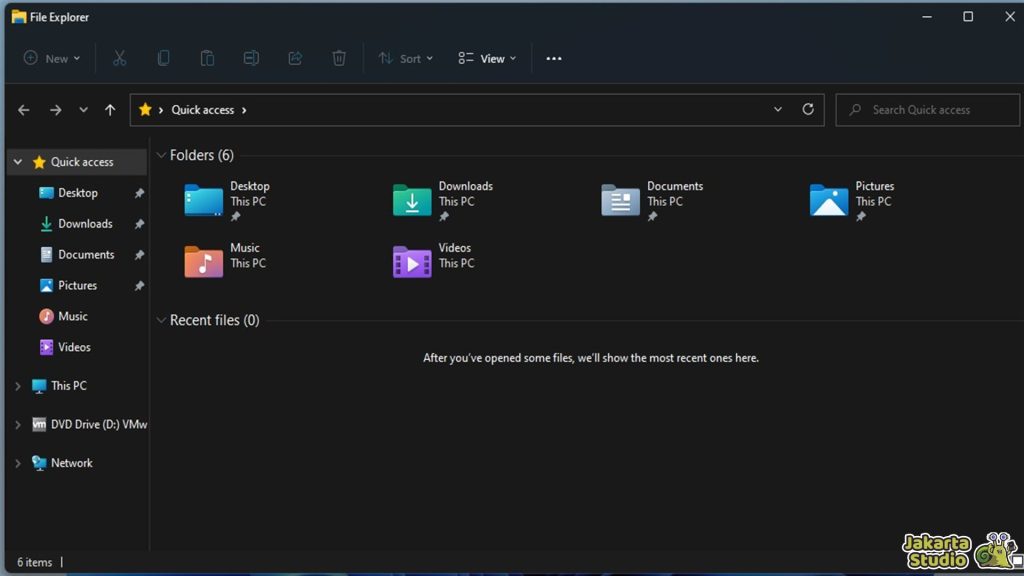
Cara lain yang cukup simpel adalah melalui File Explorer. Begini caranya:
- Tekan Windows+E untuk membuka File Explorer.
- Klik kanan pada This PC, lalu pilih Properties.
- Di halaman yang muncul, kamu akan melihat informasi tentang Windows Edition, yang menunjukkan versi Windows yang kamu pakai.
Menggunakan Aplikasi Pihak Ketiga
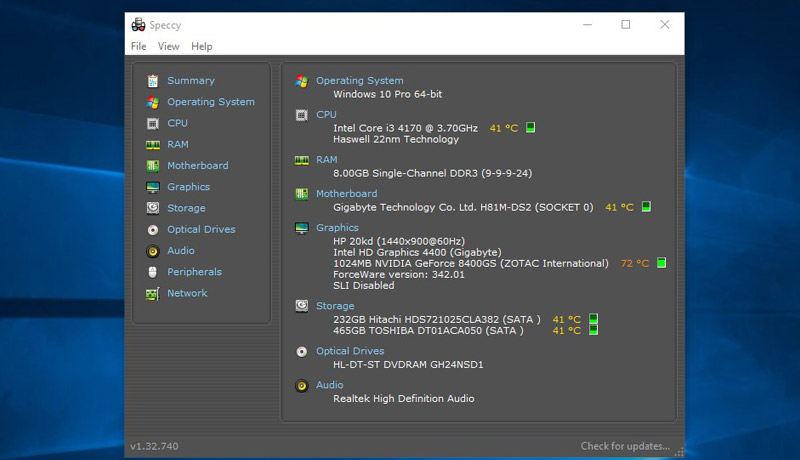
Selain cara-cara manual di atas, kamu juga bisa menggunakan aplikasi pihak ketiga seperti Speccy untuk cek versi Windows. Aplikasi ini nggak cuma menunjukkan versi Windows, tapi juga informasi lainnya seperti RAM, tipe prosesor, dan banyak lagi.
- Download dan instal aplikasi Speccy.
- Buka aplikasinya, lalu pilih Operating System di menu sebelah kiri.
- Di sana, kamu bisa lihat versi Windows dan berbagai informasi sistem lainnya.
Kesimpulan
Sekarang kamu sudah tahu berbagai cara cek versi Windows yang digunakan di PC atau laptop, kan? Mengetahui versi Windows itu penting banget, apalagi untuk memastikan kompatibilitas aplikasi yang ingin kamu install dan untuk menjaga sistem tetap aman.
Jadi, pastikan untuk rutin mengecek versi Windows supaya perangkatmu tetap optimal dan siap digunakan untuk berbagai keperluan!





